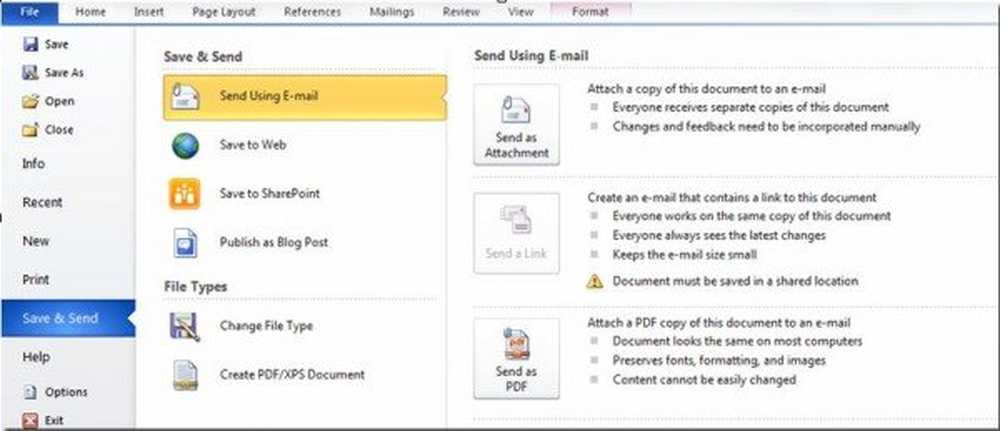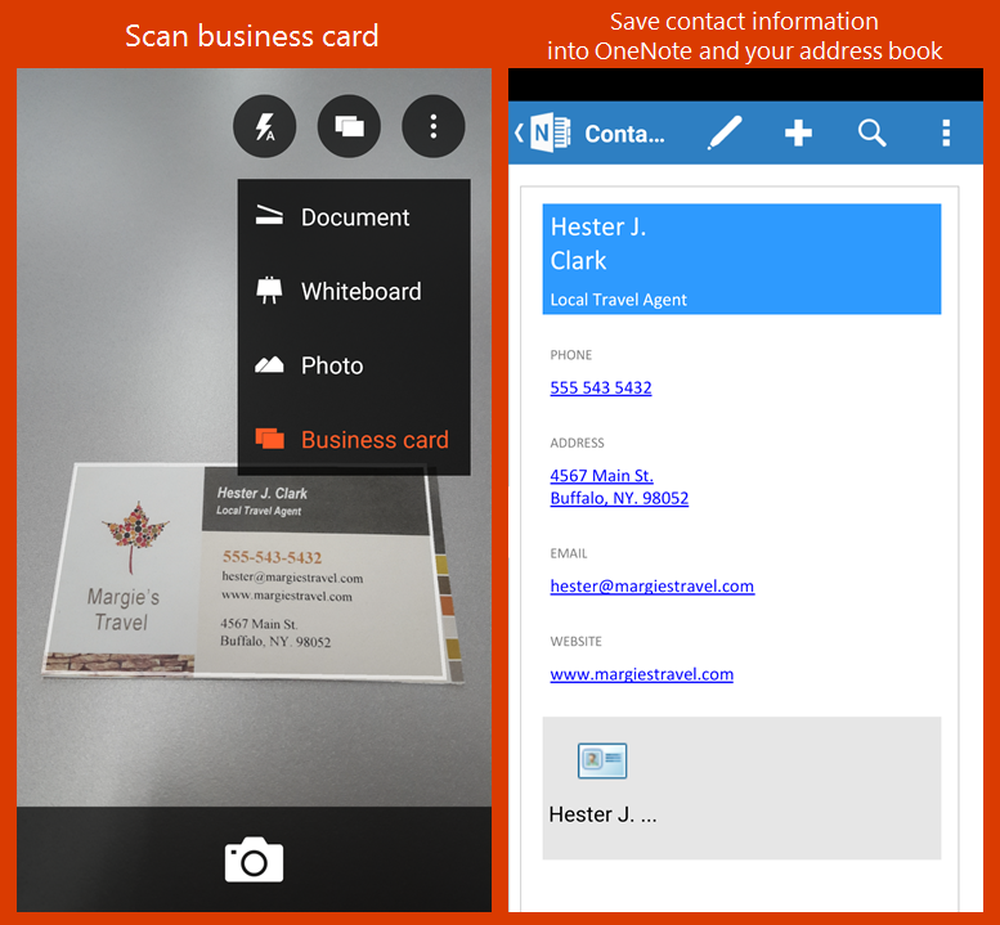Spara och visa fullständiga e-postkälledata i Outlook 2013


Ställer du upp en utbytesmailserver, körs i fel eller bara nyfiken på vad som händer bakom kulisserna med e-postöverföring? Oavsett fall har Outlook en funktion som låter dig se detaljerad information om meddelandet, inklusive överföringshuvud och källan till e-postmeddelandet. Som standard visas endast en del av källinformationen, men med en snabb registret kan vi göra Outlook-skärmen varje bit av information som den hämtar. I botten visar jag dig också hur man ser den här informationen.
Det finns dock några tillvägagångssätt med denna strategi:
- Om du aktiverar hela källan kommer Outlook att spara informationen på din disk. Detta kommer att leda till att e-postmeddelanden tar upp ungefär dubbelt så mycket utrymme (räknar inte med media, bara text).
- Den här funktionen kommer att kunna logga in data som hämtas via IMAP. Den fungerar bara med POP3, Exchange och Outlook.com (Hotmail) Connector-tillägget.
Med det sagt fungerar det ganska bra för att diagnostisera fel och problem med att ta emot e-postmeddelanden om du är en systemadministratör eller försöker skicka felinformation till tekniken som hanterar dina postservrar.
Klicka här för att ladda ner den förlagda registret och hoppa över huvuddelen av den här guiden.Manuellt tillämpa registret Hack
Tryck på Windows-tangenten + R för att öppna dialogrutan Kör och skriv sedan in regedit att starta registret för Windows-registret.

Bläddra till registernyckeln som finns på:
- HKEY_CURRENT_USER \ Software \ Microsoft \ Office \ 15.0 \ Outlook \ Options

Högerklicka på alternativknappen (en nyckel ser ut som en mapp) och välj Ny> Nyckel. Ge den nya nyckeln följande namn:
- Mai'

Nu inom postnyckeln väljer du att skapa ett nytt> DWORD-värde (32-bitars). Namn den nya DWORD följande:
- SaveAllMIMENotJustHeaders

Dubbelklicka nu på den nya DWORD som du just skapat och namngav. I dialogrutan som visas anger du värdesdata till 1, lämna basen som hexadecimal och klicka på OK för att spara och avsluta.

Visa källan till en e-post i Outlook 2013
Det finns två olika ställen att visa källinformationen för ett e-postmeddelande i Microsoft Outlook. För att se det i måste antingen meddelandet vara öppet i sitt eget fönster. För att göra detta dubbelklickar du på e-postmeddelandet.

När e-postmeddelandet öppnas i sitt eget fönster öppnas dialogrutan Egenskaper. Detta finns i Fil band under Info flik.
- Arkiv> Info> Egenskaper

I botten av fönstret Meddelandeegenskaper hittar du Internethuvuden logginformation.

Den andra platsen hittar du källinformationen i själva källan till e-postmeddelandet. Det finns i menyns Meddelandeband under Åtgärder> Andra åtgärder> Visa källa.

Källfilen öppnas i textformat i din standard textfilredigerare.